8.2.6 点的类型
“点”(Point)是构成曲线最基本的要素。在ISDX模块中,我们把“点”分为四种点类型:自由点(Free)、软点(Soft)、固定点(Fixed)和相交点(Intersection),每种类型的点都有特定的显示样式。
1.自由点
自由点是没有坐落在空间其他点、线、面元素上的点,我们可以对这种类型的点进行自由地拖移,自由点显示样式为小圆点(●)。
下面我们打开一个带有自由点的模型文件进行查看。
Step1.设置工作目录和打开文件。先将工作目录设置至D:\creo2.2\work\ch08\ch08.02,然后打开文件view_free_point.prt。
Step2.编辑定义模型树中的造型特征,进入ISDX环境。在图8.2.25所示的模型树中,右击 ,系统弹出图8.2.26所示的快捷菜单,从该快捷菜单中选择
,系统弹出图8.2.26所示的快捷菜单,从该快捷菜单中选择 命令。
命令。
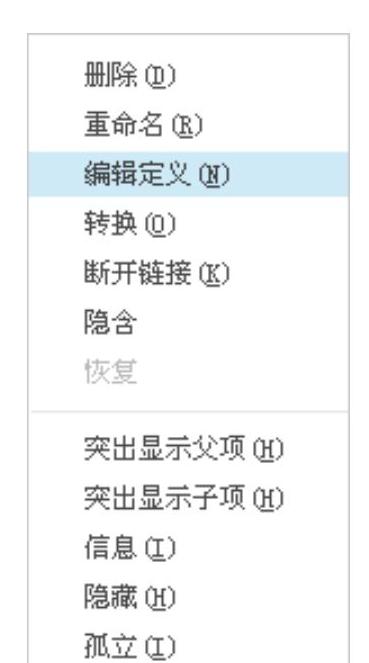
图8.2.24 快捷菜单
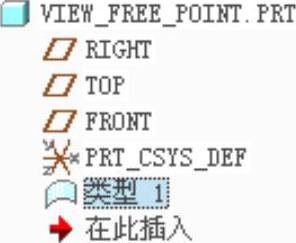
图8.2.25 模型树
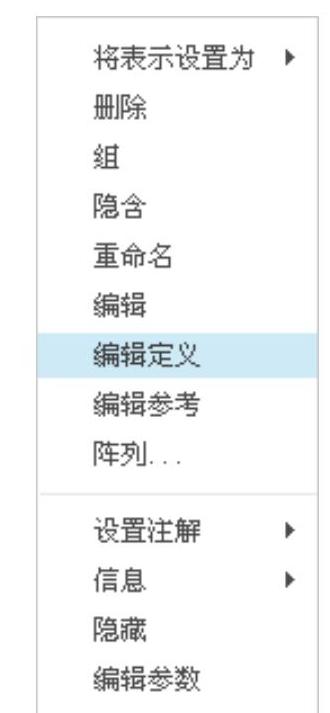
图8.2.26 快捷菜单
Step3.单击工具栏中的 按钮,切换到四个视图状态。
按钮,切换到四个视图状态。
Step4.单击 功能选项卡
功能选项卡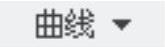 区域中的“曲线编辑”按钮
区域中的“曲线编辑”按钮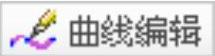 ,选择图8.2.27中的ISDX曲线。此时我们会看到构成ISDX曲线的四个点的显示样式为小圆点(●),说明这四个点为自由点。
,选择图8.2.27中的ISDX曲线。此时我们会看到构成ISDX曲线的四个点的显示样式为小圆点(●),说明这四个点为自由点。
Step5.拖移ISDX曲线上的自由点。选取ISDX曲线上四个点中的某一个点进行拖移,我们会发现可以向任何方向进行移动,不受任何约束。
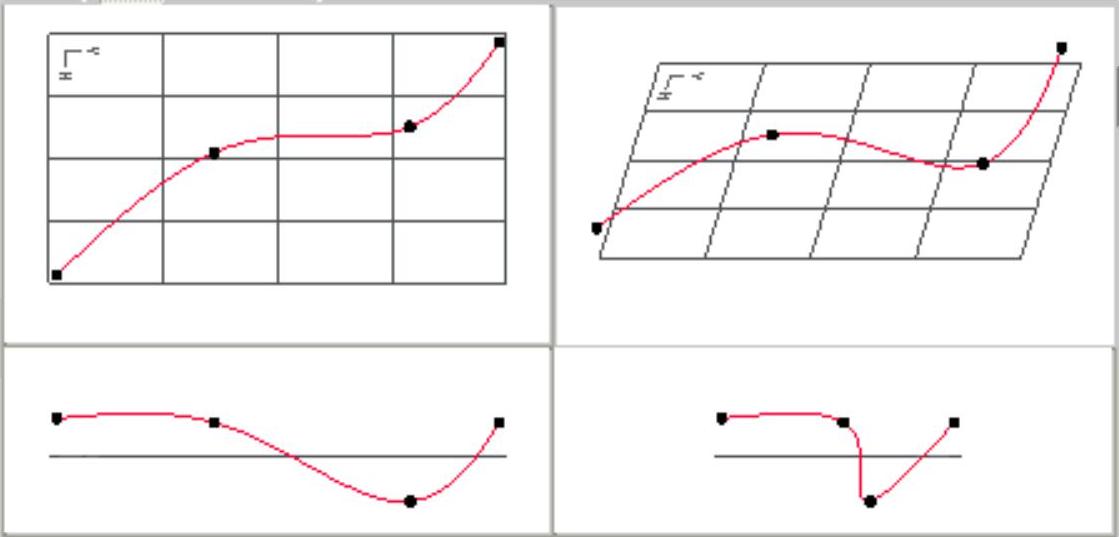
图8.2.27 四个视图状态
2.软点
如果ISDX曲线上的点坐落在空间其他曲线(Curve)、模型边(Edge)、模型表面(Surface)和曲面(Surface)元素上,我们则将这样的点称为“软点”。软点坐落其上的线、面元素称为软点的“参考”。它们是软点所在曲线的父特征,而软点所在的曲线为子特征。我们也可以对软点进行拖移,但它不能自由地拖移,软点只能在其所在的线、面上移动。软点的显示样式取决于其“参考”元素的类型:
●当软点坐落在曲线、模型的边线上时,其显示样式为小圆圈(○)。
●当软点坐落在曲面、模型的表面上时,其显示样式为小方框(□)。
下面我们打开一个带有软点的模型文件进行查看。
Step1.设置工作目录和打开文件。先将工作目录设置至D:\creo2.2\work\ch08\ch08.02,然后打开文件view_soft_point.prt。
Step2.编辑定义模型树中的造型特征,进入ISDX环境。在模型树中,右击 从弹出的快捷菜单中选择
从弹出的快捷菜单中选择 命令。
命令。
Step3.单击 功能选项卡
功能选项卡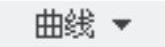 区域中的“曲线编辑”按钮
区域中的“曲线编辑”按钮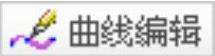 ,选取图8.2.28中的ISDX曲线。
,选取图8.2.28中的ISDX曲线。
Step4.查看ISDX曲线上的软点。如图8.2.29所示,ISDX曲线上有四个软点,软点1、软点2和软点3的显示样式为小圆圈(○),因为它们在曲线或模型的边线上;软点4的显示样式为小方框(□),因为它在模型的表面上。
Step5.拖移ISDX曲线上的软点。移动四个软点,我们将会发现软点1只能在实体特征1的当前半个圆弧边线上移动,不能移到另一个半圆弧上;软点2只能在实体特征2的当前边线上移动,不能移到该特征的其他边线上;软点3只能在曲线1上移动;软点4只能在实体特征2的上部表面上移动,不能移到该特征的其他表面上。
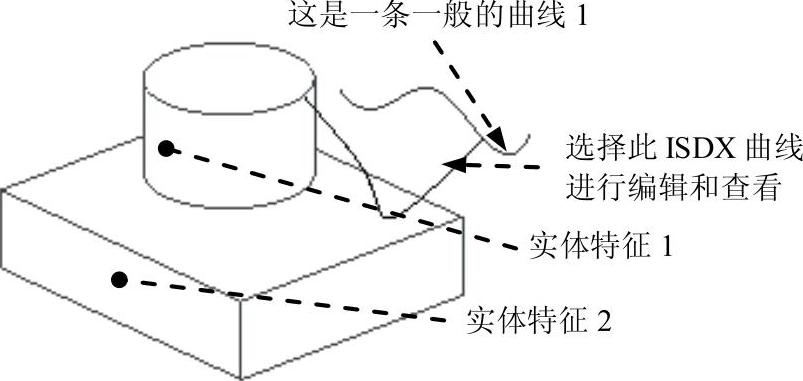
图8.2.28 选择ISDX曲线
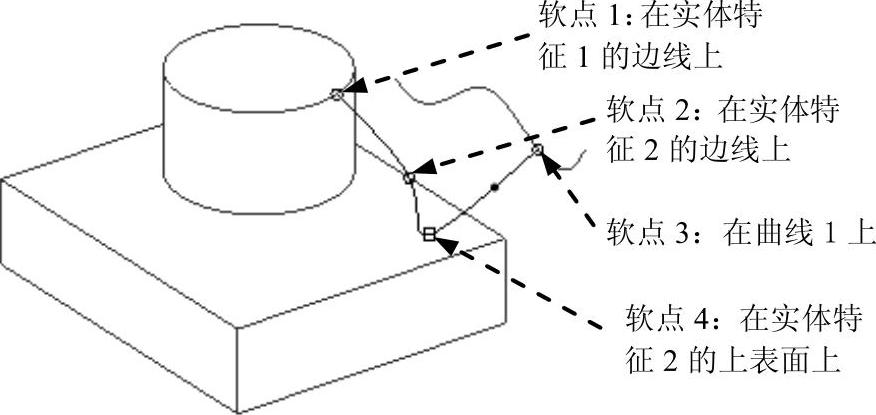
图8.2.29 查看ISDX曲线上的软点
3.固定点
如果ISDX曲线的点坐落在空间的某个基准点(Datum Point)或模型的顶点(Vertex)上,我们称之为“固定点”。固定点坐落其上的基准点和顶点所在的特征为固定点的“参考”,不能对固定点进行拖移。固定点的显示样式为小叉(×)。
下面将打开一个带有固定点的模型文件进行查看。
Step1.设置工作目录和打开文件。先将工作目录设置至D:\creo2.2\work\ch08\ch08.02,然后打开文件view_fixed_point.prt。
Step2.编辑定义模型树中的造型特征,进入ISDX环境。在模型树中右击 ,从系统弹出的快捷菜单中选择
,从系统弹出的快捷菜单中选择 命令。
命令。
Step3.单击 功能选项卡
功能选项卡 区域中的“曲线编辑”按钮
区域中的“曲线编辑”按钮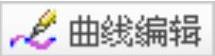 ,选取图8.2.30中的ISDX曲线。
,选取图8.2.30中的ISDX曲线。
Step4.查看ISDX曲线上的固定点。如图8.2.31所示,ISDX曲线上有两个固定点,它们的显示样式均为小叉(×)。
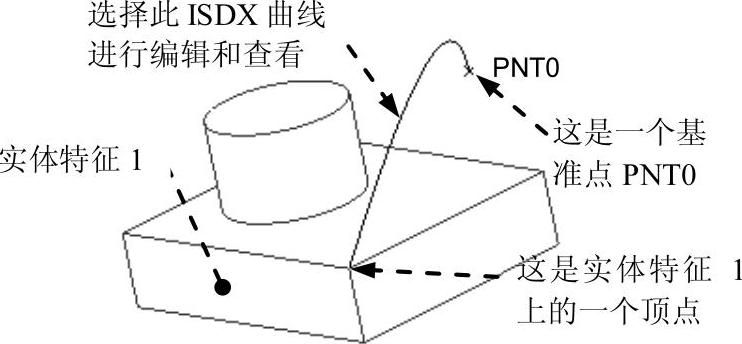
图8.2.30 选择ISDX曲线
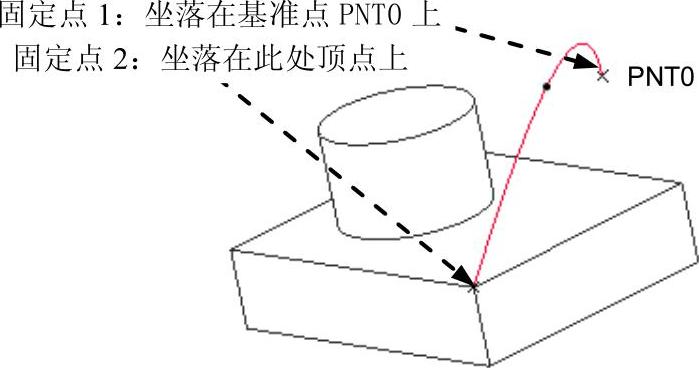
图8.2.31 查看ISDX曲线上的固定点
Step5.尝试拖移ISDX曲线上的两个固定点,但根本不能移动。
4.相交点
当我们在创建平面(Planar)ISDX曲线时,如果ISDX曲线中的某个点正好坐落其他曲线(Curve)或模型边(Edge)上,也就是说ISDX曲线中的这个点既坐落在活动平面上,又坐落在空间的某个曲线(Curve)或模型边(Edge)上,这样的点称为“相交点”,我们不能拖移相交点。显然,相交点是一种特殊的“固定点”,相交点的显示样式也为小叉(×)。
下面我们打开一个带有相交点的模型文件进行查看。
Step1.设置工作目录和打开文件。先将工作目录设置至D:\creo2.2\work\ch08\ch08.02,然后打开文件view_intersection_point.prt。
Step2.编辑定义模型树中的造型特征,进入ISDX环境。在模型树中右击 ,从弹出的快捷菜单中选择
,从弹出的快捷菜单中选择 命令。
命令。
Step3.单击 功能选项卡
功能选项卡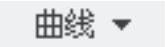 区域中的“曲线编辑”按钮
区域中的“曲线编辑”按钮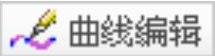 。选取图8.2.32中的ISDX曲线。
。选取图8.2.32中的ISDX曲线。
Step4.查看ISDX曲线上的相交点。如图8.2.33所示,ISDX曲线上有一个相交点,其显示样式为小叉(×)。
Step5.尝试拖移ISDX曲线上的相交点,但根本不能移动。
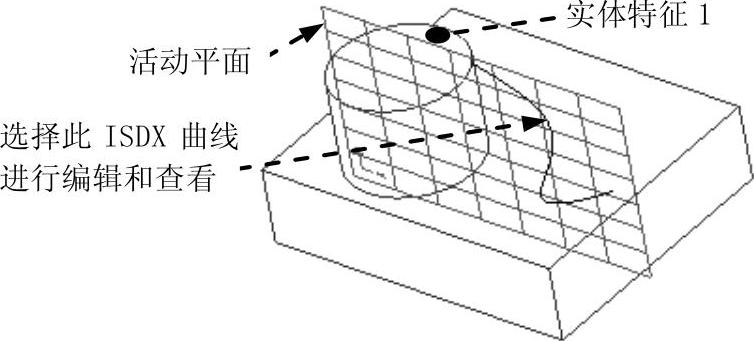
图8.2.32 选择ISDX曲线
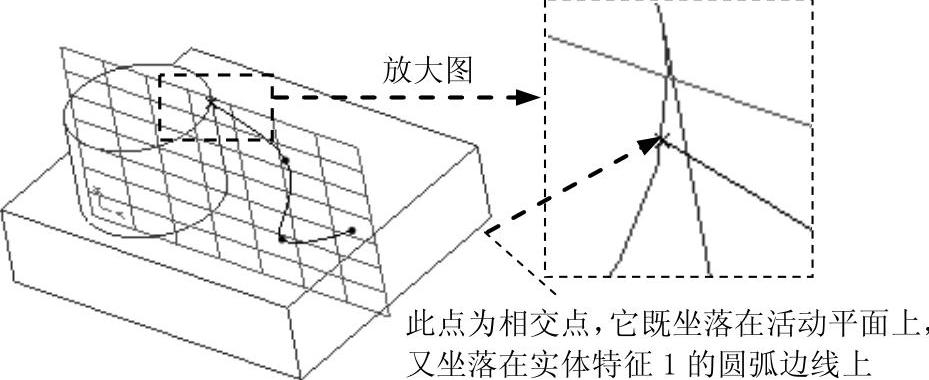
图8.2.33 查看ISDX上的相交点
